Отправленные обращения
Для осуществления операций с собственными обращениями нажмите на раздел
горизонтального навигационного меню «Обращения» и выберите пункт «Отправленные
обращения».
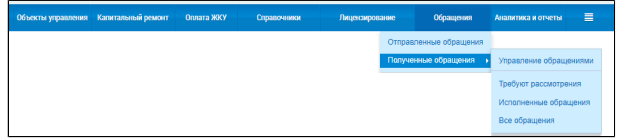
Откроется страница «Обращения».

Статус обращения «Отправлено» означает, что обращение получено и доступно адресату для
просмотра.
Поиск и просмотр обращений
- Для осуществления поиска собственных обращений укажите параметры в
поиске. - Введите номер обращения в соответствующее поле.
- Для заполнения полей «Статус обращения», «Оценка исполнения заявителем», «Направлено по компетенции», «Срок исполнения», «Наличие ответа на обращение» выберите необходимое значение из списка.
- Для заполнения поля «Тема обращения» нажмите на значок справа.
Откроется окно «Выбор темы обращения».

Система позволяет выбрать несколько значений поля «Тема обращения».
5. Для заполнения поля «Адрес дома/территории» в поиске обращений нажмите на
значок справа.
Откроется окно «Выбор адреса».

6. Последовательно выберите необходимые значения из списков, начиная с поля
«Субъект РФ», и нажмите на кнопку «Выбрать».
7. Для заполнения поля «Дата отправки обращения» нажмите на значок «Календарь ».
8. Выберите в появившейся форме дату отправки и нажмите на кнопку «Применить».
9. Для заполнения поля «Наименование адресата обращения» нажмите на кнопку «Поиск в
реестре».
Откроется окно «Выбор организации».

10. Заполните одно или несколько полей поиска. Чем подробнее будет составлен запрос,
тем точнее будут результаты поиска.
11. Поля «Наименование», «ИНН», «ОГРН/ОГРНИП» заполняются вручную.
12. Для заполнения поля «Субъект РФ» выберите значение из списка.
13. Для заполнения поля «Код по ОКОПФ» нажмите на значок справа.
Откроется окно «ОКОПФ».

14. Для поиска организационно-правовой формы воспользуйтесь поиском. В поле «Код»
вручную введите код или часть кода организационно-правовой формы. Укажите наименование или часть наименования организационно-правовой формы в поле «Наименование». Нажмите на кнопку «Найти».
Откроются результаты поиска, соответствующие запросу.
15. Для раскрытия группы форм нажмите на значок «+» напротив соответствующей группы.
16. Выберите организационно-правовую форму, установив переключатель напротив требуемого значения.
17. Нажмите на кнопку «Выбрать».
Откроется окно «Выбор организации» с заполненными ранее полями поиска.
18. Нажмите на кнопку «Найти». В результатах поиска откроется список организаций,
соответствующий запросу.
19. Установите переключатель напротив необходимой организации и нажмите на кнопку «Выбрать».
20. При установке флажка в поле «Адресатом обращения является председатель многоквартирного дома» происходит поиск только по тем обращениям, адресатом которых является председатель многоквартирного дома.
Поле «Наименование адресата обращения» очищается и становится недоступным для изменения.
Поиск обращения возможен по одному или нескольким параметрам.
21. Нажмите на кнопку «Найти».
В результатах поиска откроются отправленные обращения, соответствующие
параметрам поиска.

22. Для просмотра обращения нажмите на ссылку с его наименованием, либо выберите
пункт меню «Просмотреть».

Откроется страница «Просмотр обращения».

На вкладке «Ответы на обращение» в нижней части страницы представлена информация о результате рассмотрения отправленного обращения (если статус обращения – «Исполнено») либо планируемая дата ответа на отправленное обращение.
23. Для просмотра истории рассмотрения обращения перейдите на соответствующую вкладку.
24. Чтобы сохранить электронную версию обращения, нажмите на кнопку «Скачать все».
Добавление обращения
- Для добавления собственного обращения нажмите на кнопку «Добавить обращение» на
странице «Обращения».

Откроется страница «Добавление обращения».

2. Заполните поля формы добавления обращения. Поля, помеченные знаком «*», являются
обязательными для заполнения.
3. Для отправки ответа на обращение на электронную почту, впишите адрес электронной почты в поле, расположенное над «Информация о заявителе». После отправки ответа на обращение на адрес электронной почты будет направлен текст ответа. Блок «Информация о заявителе» заполняется Системой автоматически.
4. Для изменения почтового адреса вручную необходимо поставить флажок в поле «Указать адрес вручную». Далее нажмите на значок справа.
Откроется окно «Выбор адреса».

5. Последовательно выберите необходимые значения из списков, начиная с поля «Субъект РФ», и нажмите на кнопку «Выбрать».
6. Заполните поле «Номер помещения».
7. Далее необходимо заполнить поля «Информация об обращении».
В поле «Дата создания обращения» автоматически появится текущая дата, изменение
значения в данном поле не предусмотрено.
8. Для заполнения поля «Адрес дома/территории» нажмите на значок справа.
9. В открывшемся окне «Выбор адреса» последовательно выберите необходимые значения из
списков, начиная с поля «Субъект РФ», и нажмите на кнопку «Выбрать».
10. При выборе адреса дома необходимо также заполнить открывшееся поле «Номер помещения» (в случае квартиры коммунального заселения указать также номер комнаты).
Примечание: Указывать необходимо тот адрес, относительно которого вы формируете обращение.
11. При необходимости корректировки поля «Муниципальное образование» нажмите на
значок справа.
Откроется окно «Выбор муниципального образования или населенного пункта,
входящего в состав муниципального образования».

12. Начните вводить код позиции или наименование муниципального образования или населенного пункта. Поисковый запрос должен содержать не менее четырех символов, нажмите кнопку «Найти».
13. Код ОКТМО можно также найти и выбрать в развернутом поиске. Для этого нажмите на
ссылку «Развернуть поиск».

В результатах поиска откроются муниципальные образования, соответствующие
параметрам поиска.
14. Установите переключатель напротив искомого кода ОКТМО и нажмите на
кнопку «Выбрать».

15. Для заполнения поля «Тема обращения» нажмите на значок справа.
Откроется окно «Выбор темы обращения».

16. Для поиска темы обращения введите в поиске номер и/или наименование обращения.
17. Нажмите на кнопку «Найти».
В результатах поиска появятся темы обращений, соответствующие поиску.
18. Установите переключатель напротив необходимой темы и нажмите на кнопку «Выбрать».
19. Для заполнения поля «Адресат обращения» нажмите на кнопку «Расширенный поиск».
Откроется окно «Выберите адресата обращения».
Направить обращение можно в адрес организации, зарегистрированной в ГИС ЖКХ.

20. В случае необходимости воспользуйтесь поиском. Укажите один или несколько
параметров поиска организации-ответчика и нажмите на кнопку «Найти».
В результатах поиска появятся организации, соответствующие параметрам
поиска.
21. Установите переключатель напротив необходимой организации и нажмите на кнопку
«Выбрать».

22. Далее на странице «Добавление обращения» введите текст обращения в соответствующее поле.
23. Если при заполнении формы «Добавление обращения» недостаточно места в поле «Текст обращения», то вы можете приложить к обращению текстовый документ с полным текстом. Чтобы прикрепить файлы к обращению, нажмите на кнопку «Добавить файлы». Выберите файлы с вашего компьютера и нажмите на кнопку «Загрузить файлы».
24. Для сохранения обращения нажмите на кнопку «Сохранить».

Обращение сохраняется в статусе «Не отправлено».
Отправка обращения
Операция отправки обращения доступна для обращений в статусе «Не отправлено».
- Для отправки обращения организации-ответчику нажмите на кнопку «Отправить» на
странице «Добавление обращения» либо выберите пункт меню «Отправить».

2. В открывшемся окне подтверждения отправки нажмите на кнопку «Да».

Статус сообщения меняется на «Отправлено», т.е. обращение адресатом получено и доступно для просмотра. Дата получения сообщения адресатом соответствует дате отправки обращения.
Если у организации-адресата в п. «Настройки организации» установлен флажок в поле
«Получать почтовые сообщения о поступивших в ГИС ЖКХ обращениях на электронную почту»и
назначено право доступа «Распределение обращений по исполнителям», то Система автоматически направит обращение адресату на е‑mail.

